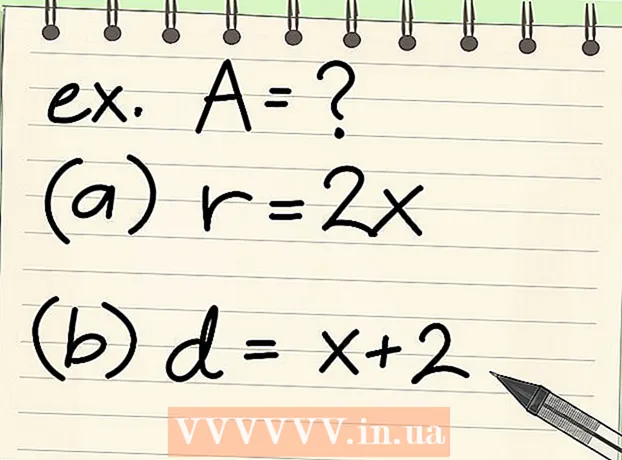Autora:
Sara Rhodes
Data De La Creació:
15 Febrer 2021
Data D’Actualització:
1 Juliol 2024

Content
El disc es pot formatar mitjançant la utilitat de disc que es preinstal·la amb Ubuntu. Si la utilitat de disc mostra errors o la partició està danyada, utilitzeu GParted per formatar el disc. També podeu canviar la mida de les particions existents mitjançant GParted o crear una partició nova basada en l’espai de disc no assignat.
Passos
Mètode 1 de 2: Format ràpid
 1 Executeu la utilitat de disc. Obriu el menú principal i entreu discos... Totes les unitats connectades es mostraran a l'esquerra.
1 Executeu la utilitat de disc. Obriu el menú principal i entreu discos... Totes les unitats connectades es mostraran a l'esquerra. 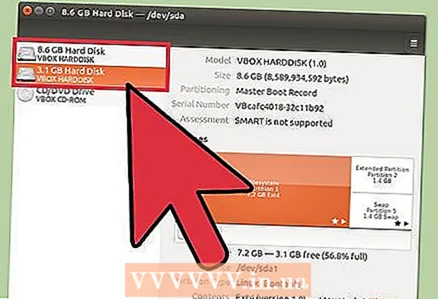 2 Ressalteu el disc que voleu formatar. Tots els discs es mostren a l'esquerra. Aneu amb compte a l'hora de seleccionar una unitat, ja que totes les dades s'esborraran durant el format.
2 Ressalteu el disc que voleu formatar. Tots els discs es mostren a l'esquerra. Aneu amb compte a l'hora de seleccionar una unitat, ja que totes les dades s'esborraran durant el format. 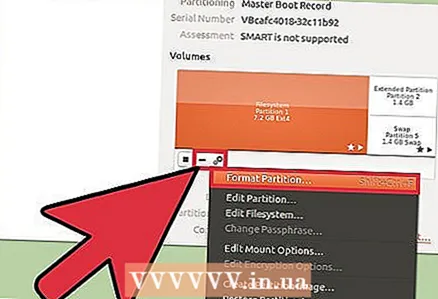 3 Feu clic a la icona d'engranatge i seleccioneu Format de partició. S'obrirà una nova finestra en què podeu especificar el sistema de fitxers.
3 Feu clic a la icona d'engranatge i seleccioneu Format de partició. S'obrirà una nova finestra en què podeu especificar el sistema de fitxers. 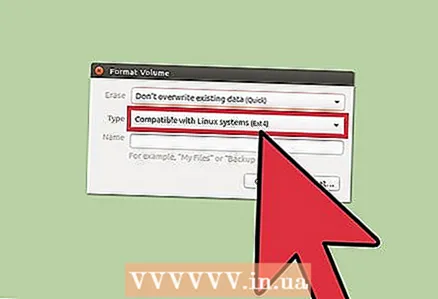 4 Seleccioneu el sistema de fitxers desitjat. Obriu el menú Tipus i seleccioneu el sistema de fitxers que vulgueu.
4 Seleccioneu el sistema de fitxers desitjat. Obriu el menú Tipus i seleccioneu el sistema de fitxers que vulgueu. - Si utilitzeu la unitat per transferir fitxers entre ordinadors Linux, Mac OS i Windows i entre dispositius que admetin emmagatzematge USB, seleccioneu FAT.
- Si el disc s'utilitzarà en un ordinador Linux, seleccioneu "Ext4".
- Si la unitat s'utilitzarà en un ordinador Windows, seleccioneu NTFS.
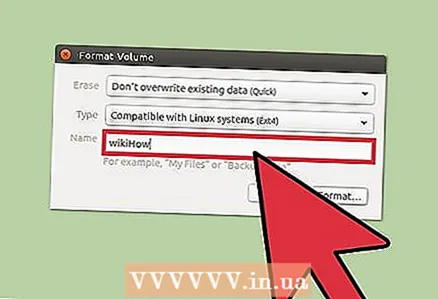 5 Posa un nom a la secció. El nom (etiqueta) de la secció a formatar es pot introduir a la línia corresponent. L’etiqueta us ajudarà a no confondre’s amb les unitats connectades.
5 Posa un nom a la secció. El nom (etiqueta) de la secció a formatar es pot introduir a la línia corresponent. L’etiqueta us ajudarà a no confondre’s amb les unitats connectades. 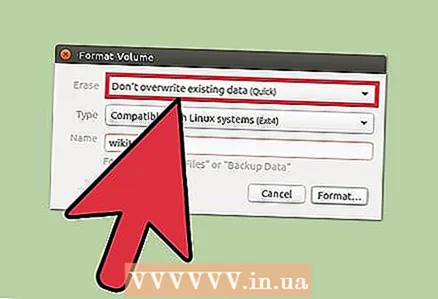 6 Decidiu com suprimir de manera segura les vostres dades. Per defecte, el procés de format suprimirà les dades, però no les sobreescriurà. Per suprimir dades de manera segura (permanent), seleccioneu Sobreescriure dades amb zeros al menú Suprimeix. El procés de format trigarà més, però les dades se suprimiran amb seguretat.
6 Decidiu com suprimir de manera segura les vostres dades. Per defecte, el procés de format suprimirà les dades, però no les sobreescriurà. Per suprimir dades de manera segura (permanent), seleccioneu Sobreescriure dades amb zeros al menú Suprimeix. El procés de format trigarà més, però les dades se suprimiran amb seguretat. 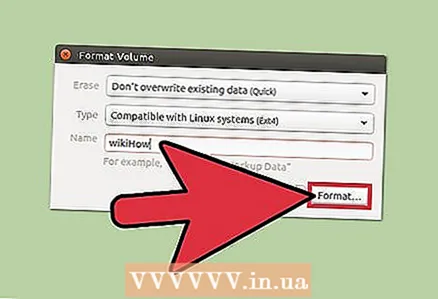 7 Feu clic a Format per iniciar el procés de format. Se us demanarà que confirmeu la vostra decisió. La durada del procés de format depèn de la capacitat del disc i del tipus d’esborrat de dades (segur o normal).
7 Feu clic a Format per iniciar el procés de format. Se us demanarà que confirmeu la vostra decisió. La durada del procés de format depèn de la capacitat del disc i del tipus d’esborrat de dades (segur o normal). - Si teniu problemes en formatar el disc, utilitzeu el programa GParted (llegiu la secció següent).
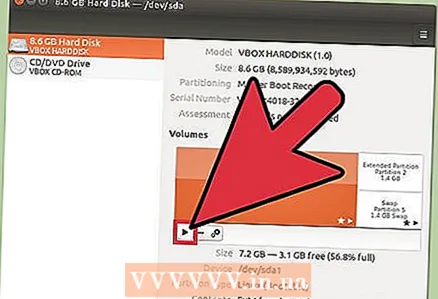 8 Munteu el disc formatat. Quan el procés de format s'hagi completat, feu clic a Monta (aquest botó apareixerà a sota de la llista d'unitats). Això us permetrà muntar la partició i accedir al seu sistema de fitxers. Feu clic a l'enllaç que apareix per obrir una secció a Explorer; o obriu la utilitat de fitxers i localitzeu la unitat al tauler esquerre.
8 Munteu el disc formatat. Quan el procés de format s'hagi completat, feu clic a Monta (aquest botó apareixerà a sota de la llista d'unitats). Això us permetrà muntar la partició i accedir al seu sistema de fitxers. Feu clic a l'enllaç que apareix per obrir una secció a Explorer; o obriu la utilitat de fitxers i localitzeu la unitat al tauler esquerre.
Mètode 2 de 2: utilitzar GParted
 1 Terminal obert. Això es pot fer des del menú principal o simplement fer clicCtrl+Alt+T.
1 Terminal obert. Això es pot fer des del menú principal o simplement fer clicCtrl+Alt+T. 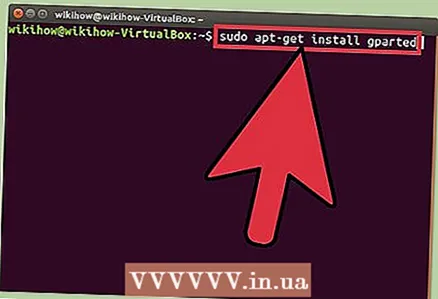 2 Instal·leu GParted. Per fer-ho, introduïu l'ordre següent. El sistema us demanarà que introduïu una contrasenya (la contrasenya no es mostra quan la introduïu).
2 Instal·leu GParted. Per fer-ho, introduïu l'ordre següent. El sistema us demanarà que introduïu una contrasenya (la contrasenya no es mostra quan la introduïu). - sudo apt-get install gparted
- Fer clic a Yquan se us demani.
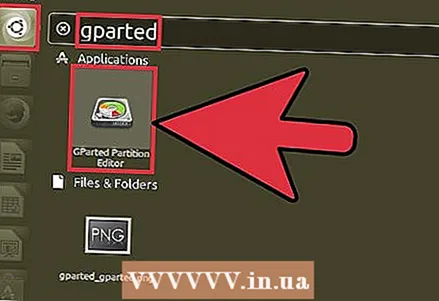 3 Inicieu GParted des del menú principal. Obriu el menú principal i escriviu "GParted" (sense cometes) per trobar i executar aquest programa. S'obrirà una finestra que mostrarà les particions del disc actual i el seu espai no assignat.
3 Inicieu GParted des del menú principal. Obriu el menú principal i escriviu "GParted" (sense cometes) per trobar i executar aquest programa. S'obrirà una finestra que mostrarà les particions del disc actual i el seu espai no assignat.  4 Seleccioneu la unitat per formatar. Feu-ho al menú desplegable (cantonada superior dreta). Si no esteu segur de quina unitat heu de seleccionar, busqueu-ne la capacitat a la finestra; això us pot ajudar a seleccionar la unitat correcta.
4 Seleccioneu la unitat per formatar. Feu-ho al menú desplegable (cantonada superior dreta). Si no esteu segur de quina unitat heu de seleccionar, busqueu-ne la capacitat a la finestra; això us pot ajudar a seleccionar la unitat correcta. 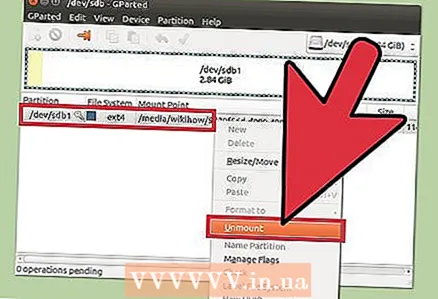 5 Desmunteu la partició que vulgueu formatar, modificar o suprimir. Sense això, no podreu treballar amb la secció. A la llista de particions, feu clic amb el botó dret a la partició desitjada i seleccioneu "Desmunta".
5 Desmunteu la partició que vulgueu formatar, modificar o suprimir. Sense això, no podreu treballar amb la secció. A la llista de particions, feu clic amb el botó dret a la partició desitjada i seleccioneu "Desmunta". 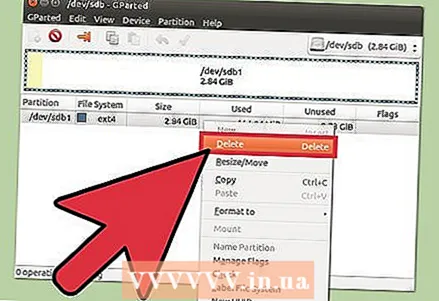 6 Suprimiu la secció existent. En aquest cas, es convertirà en espai no assignat. Basat en aquest espai, podeu crear i formatar una partició nova.
6 Suprimiu la secció existent. En aquest cas, es convertirà en espai no assignat. Basat en aquest espai, podeu crear i formatar una partició nova. - Feu clic amb el botó dret a la partició que voleu suprimir i feu clic a "Suprimeix".
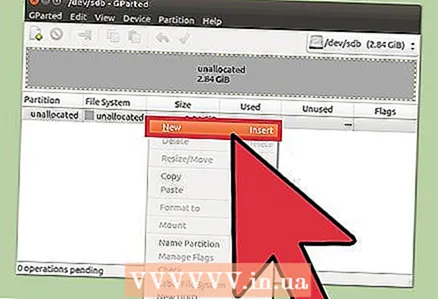 7 Creeu una secció nova. Feu clic amb el botó dret a l'espai no assignat i seleccioneu Nou. S’iniciarà el procés de creació d’una nova secció.
7 Creeu una secció nova. Feu clic amb el botó dret a l'espai no assignat i seleccioneu Nou. S’iniciarà el procés de creació d’una nova secció. 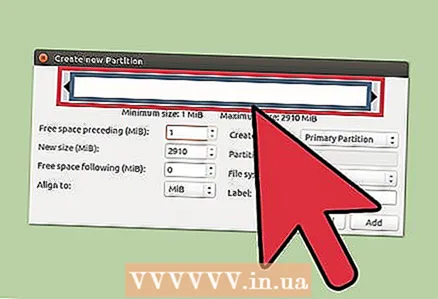 8 Definiu la mida de la partició. Per fer-ho, utilitzeu el control lliscant.
8 Definiu la mida de la partició. Per fer-ho, utilitzeu el control lliscant. 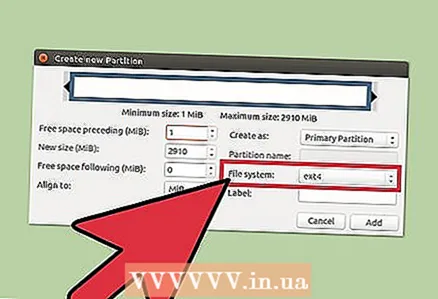 9 Seleccioneu el sistema de fitxers per a la partició. Feu-ho al menú "Sistema de fitxers". Si el disc s'utilitzarà en diferents sistemes operatius i dispositius, seleccioneu "fat32". Si la unitat només s'utilitzarà a Linux, seleccioneu "ext4".
9 Seleccioneu el sistema de fitxers per a la partició. Feu-ho al menú "Sistema de fitxers". Si el disc s'utilitzarà en diferents sistemes operatius i dispositius, seleccioneu "fat32". Si la unitat només s'utilitzarà a Linux, seleccioneu "ext4". 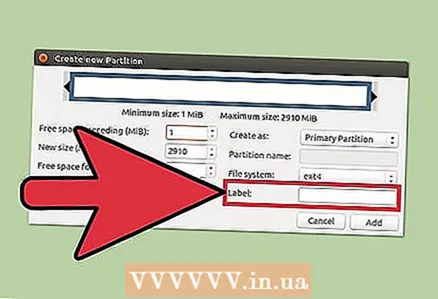 10 Assigneu un nom (etiqueta) a la secció. Això farà que sigui més fàcil distingir aquesta secció d'altres seccions.
10 Assigneu un nom (etiqueta) a la secció. Això farà que sigui més fàcil distingir aquesta secció d'altres seccions. 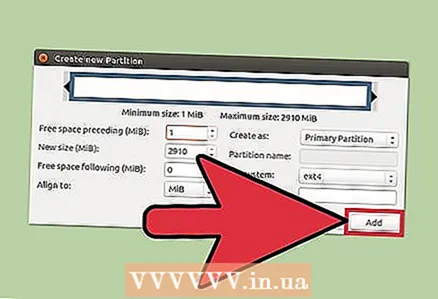 11 Quan hàgiu acabat de configurar la configuració de la secció, feu clic a Afegeix. La creació de la secció s’afegirà a la llista d’operacions a realitzar.
11 Quan hàgiu acabat de configurar la configuració de la secció, feu clic a Afegeix. La creació de la secció s’afegirà a la llista d’operacions a realitzar. 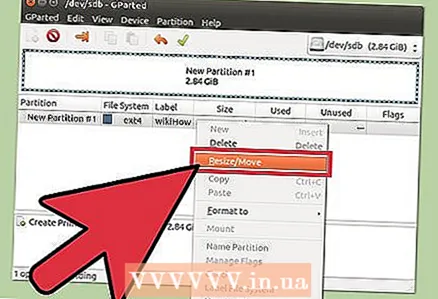 12 Canvieu la mida de la partició (si voleu). Les particions es poden canviar la mida a GParted. Es pot canviar la mida de la partició de manera que es creï una nova partició des de l'espai no assignat. Això us permetrà dividir el disc dur en diverses particions sense afectar les dades emmagatzemades a la unitat.
12 Canvieu la mida de la partició (si voleu). Les particions es poden canviar la mida a GParted. Es pot canviar la mida de la partició de manera que es creï una nova partició des de l'espai no assignat. Això us permetrà dividir el disc dur en diverses particions sense afectar les dades emmagatzemades a la unitat. - Feu clic amb el botó dret a la secció que voleu canviar la mida i seleccioneu Canviar la mida / moure.
- Arrossegueu els control lliscants que delimiten una secció a banda i banda per crear espai no assignat abans i / o després d’aquesta secció.
- Feu clic a Canvia la mida / Mou per afegir el canvi de mida a la llista d'operacions que cal realitzar. Des de l'espai no assignat, podeu crear una nova partició tal com s'ha descrit anteriorment.
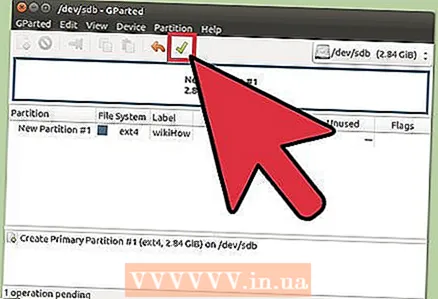 13 Feu clic al botó de marca de verificació verd per iniciar les operacions programades. Cap dels canvis que feu no entrarà en vigor fins que no feu clic en aquest botó. Com a resultat, les particions seleccionades se suprimiran (amb pèrdua de dades) i es crearan noves particions.
13 Feu clic al botó de marca de verificació verd per iniciar les operacions programades. Cap dels canvis que feu no entrarà en vigor fins que no feu clic en aquest botó. Com a resultat, les particions seleccionades se suprimiran (amb pèrdua de dades) i es crearan noves particions. - Totes les operacions trigaran a completar-se, en funció del nombre d’operacions i de la capacitat del disc.
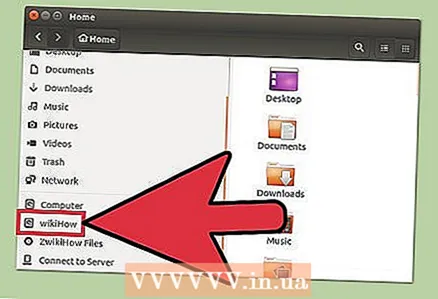 14 Cerqueu una unitat formatada. Quan finalitzi el procés de format, tanqueu GParted i localitzeu el disc formatat. Apareixerà a la llista de totes les unitats de la utilitat de fitxers.
14 Cerqueu una unitat formatada. Quan finalitzi el procés de format, tanqueu GParted i localitzeu el disc formatat. Apareixerà a la llista de totes les unitats de la utilitat de fitxers.